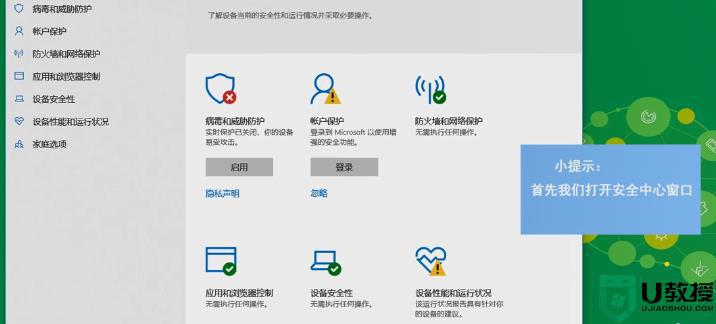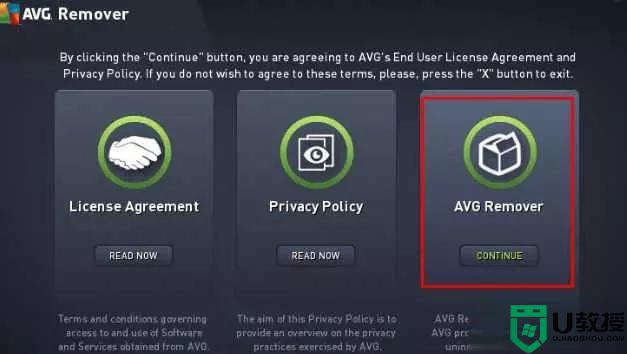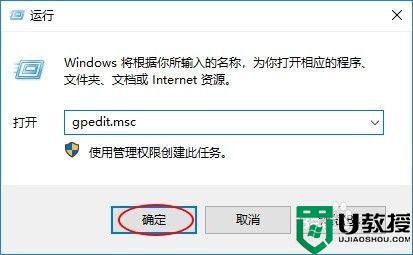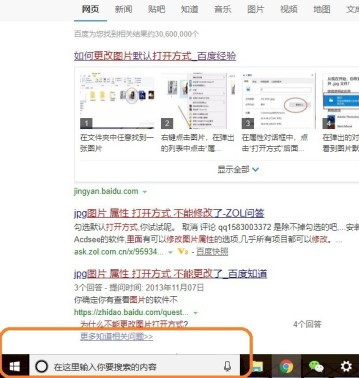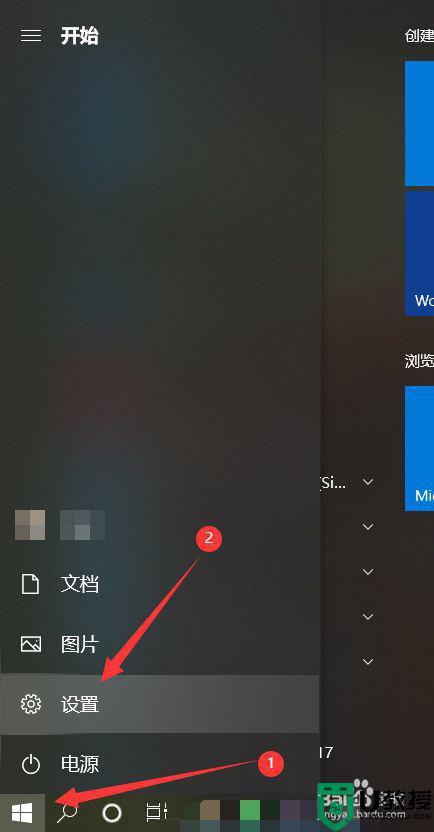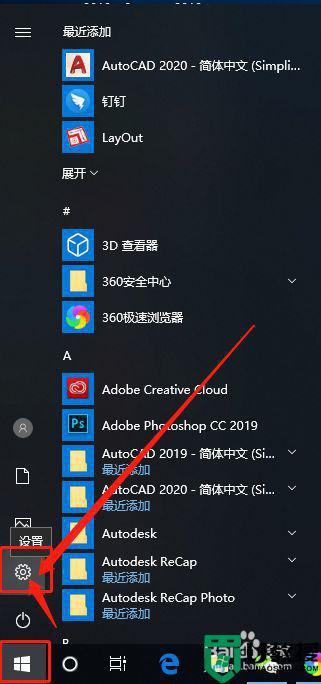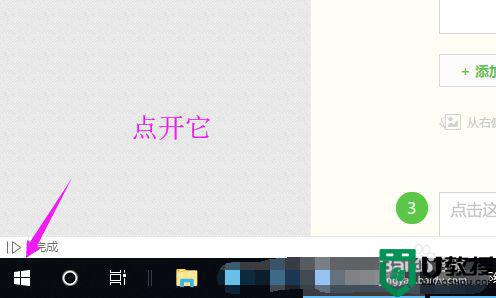win10系统怎样杀毒 win10电脑如何杀毒
时间:2022-05-24作者:xinxin
很多小伙伴都知道win10硬盘版系统中自带有微软防火墙功能,能够保证电脑运行免受病毒的入侵,不过有时候也难免会遇到win10系统出现病毒文件的情况,这时可以通过安全中心来进行病毒的查杀,可是win10系统怎样杀毒呢?接下来小编就给大家带来一篇win10电脑杀毒操作方法。
推荐下载:win10旗舰版64位
具体方法:
1、首先,在电脑桌面左下角处,点击【开始】按钮,在弹出的列表中,找到并点击【Windows 安全中心】。
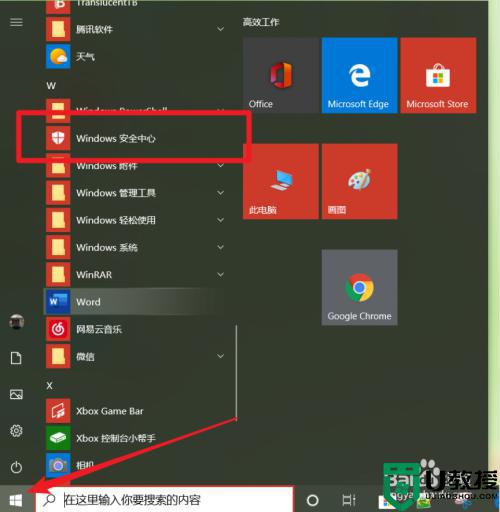
2、接着,我们进入到【Windows 安全中心】页面,在左侧的列表中,点击【病毒和威胁防护】,如图所示。
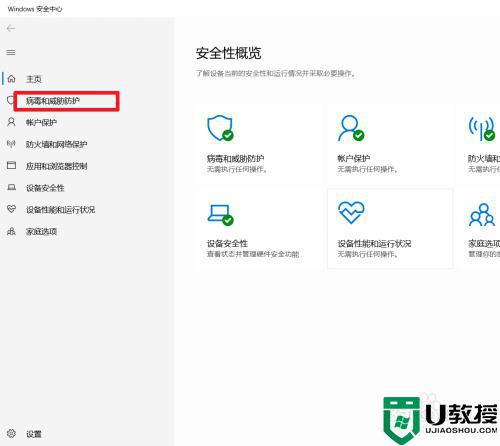
3、然后,右侧会出现【病毒和威胁防护】内容,我们点击【快速扫描】,即可对我们的电脑进行快速病毒查杀。
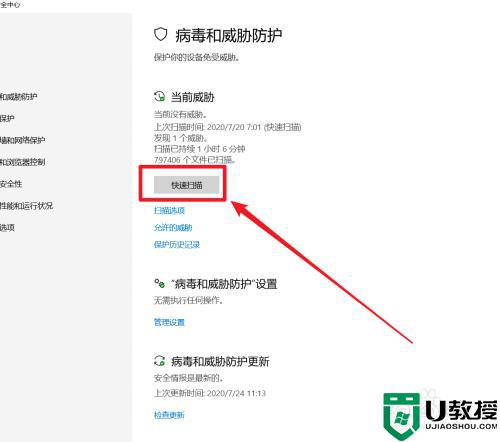
4、如果我们想要自定义或全面查杀电脑内容,那么我们点击下方的【扫描选项】按钮,如图所示。
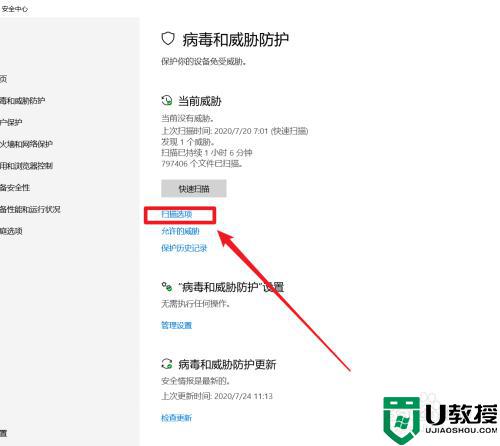
5、最后,在这里可以看到四种扫描方式,分别是【快速扫描、完全扫描、自定义扫描和脱机版扫描】,根据需要选择其一,即可。
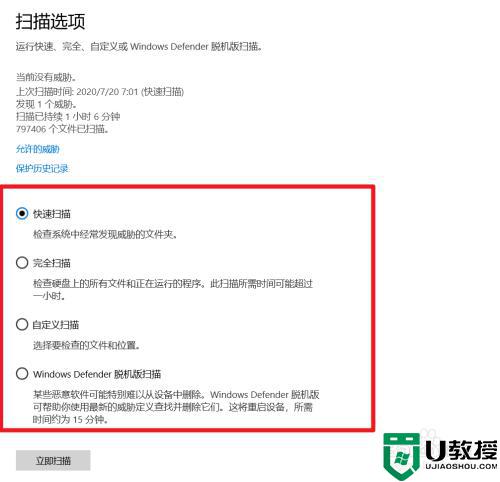
以上就是小编教大家的win10电脑杀毒操作方法全部内容了,还有不懂得用户就可以根据小编的方法来操作吧,希望能够帮助到大家。